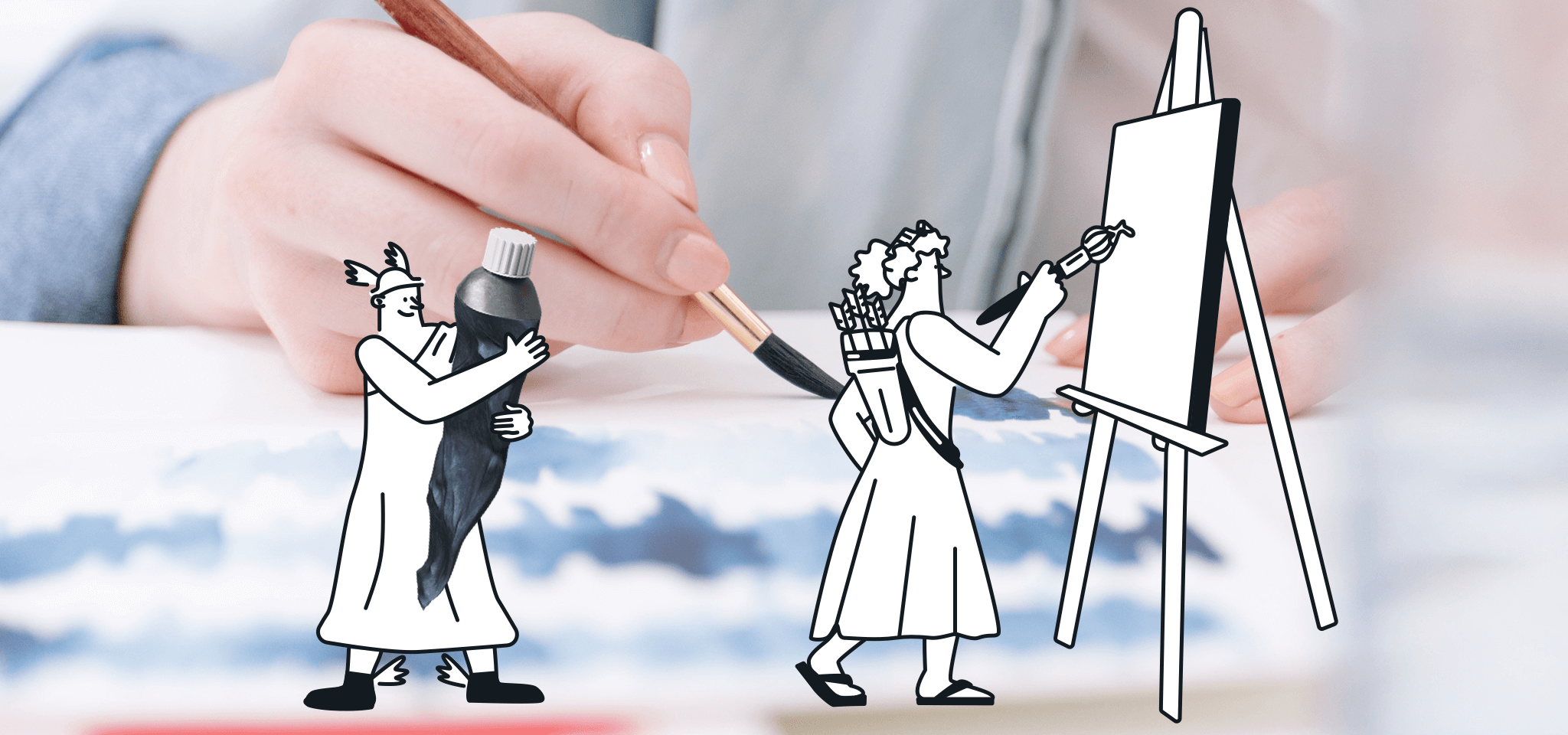Produkt
Bildbearbeitung direkt im E-Mail Editor
Erstellen Sie E-Mail Kampagnen jetzt noch schneller. Bearbeiten Sie Bilder direkt im Drag-and-Drop E-Mail Editor und sparen Sie eine Menge Zeit und Nerven!
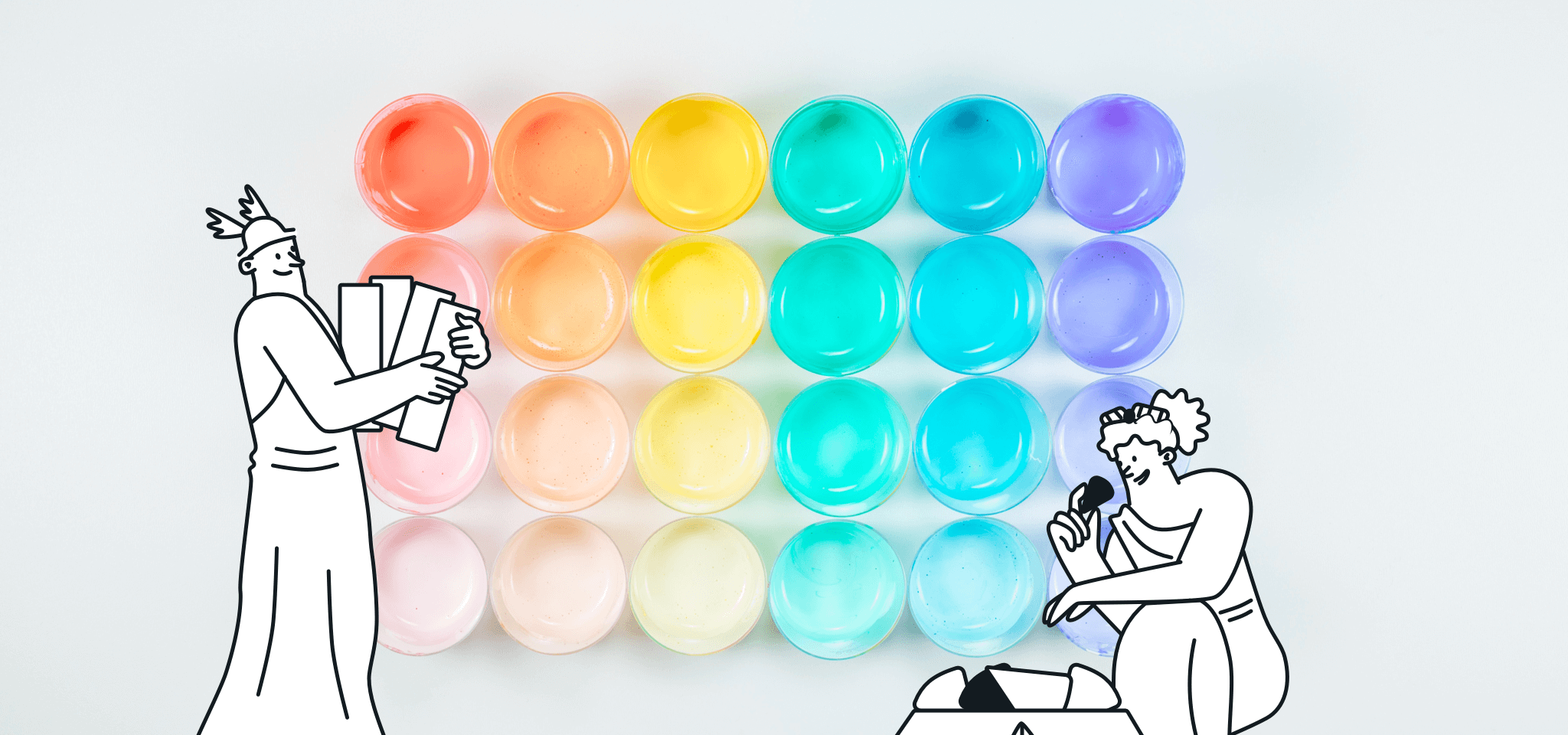
Wenn Sie von Beruf her nicht zufällig Grafikdesigner oder zumindest passionierter Bildbearbeiter sind, kann das Einfügen von Bildern in der richtigen Größe in Ihren Newsletter vielleicht die eine oder andere nervenaufreibende Stunde mit sich gebracht haben.
Schon die kleinste Veränderung kann äußerst Zeitaufwendig werden, da Paint, Gimp, PhotoScape und Co. Ihren Ansprüchen als aufstrebendem Designer nur selten gerecht werden kann.
Und da wir um dieses Problem wissen, haben wir uns gedacht, wir machen Ihnen das Leben wieder ein bisschen leichter und ermöglicht wir Ihnen die Bildbearbeitung direkt in unserem Drag-and-Drop E-Mail Editor namens Passport. Kleine Änderungen können manchmal große Auswirkungen haben.
Inhaltsverzeichnis
Auf die Größe kommt es an
Die Größe der Bilder in einer E-Mail kann sich negativ auf die Nutzererfahrung Ihrer Empfänger auswirken. Wenn Ihre Illustrationen zu groß sind, dauert der Ladevorgang zu lange und es besteht die Gefahr, dass Ihre Nachrichten nicht vollständig angezeigt oder nicht gelesen werden.
Das gilt vor allem dann, wenn der Empfänger die E-Mail auf seinem Handy abruft oder nur über eine schwache Internetverbindung verfügt (davon können wir alle unser Liedchen singen, das besonders laut aus Posemuckel schallt).
Zu kleine Bilder dagegen werden verzerrt angezeigt, was sich ebenfalls negativ auswirkt und Ihren Newsletter als qualitativ nicht hochwertig darstellen lässt. In beiden Fällen verschenken Sie Umsatz.
Damit Sie bei Ihrem kreativen Schaffen die Größe nicht aus den Augen verlieren, haben wir unser Bilddownload-Tool verbessert. Dieses warnt Sie, wenn Ihr Werk nicht nach den in diesem Bereich bewährten Praktiken erstellt wird.
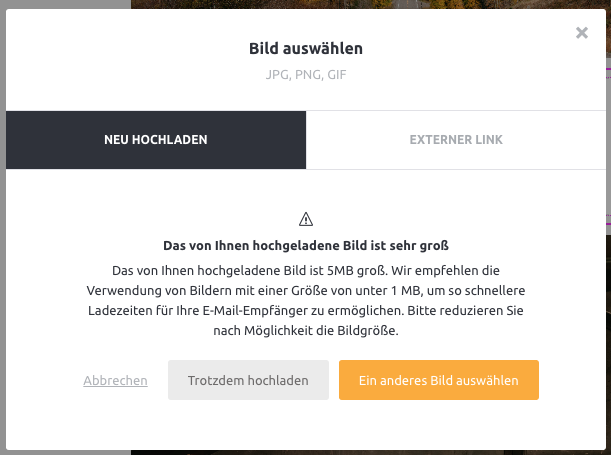
Konzentrieren Sie sich auf das Wesentliche
Bei der Erstellung Ihrer E-Mails mit Passport können Sie Ihre Fotos nun direkt im Editor bearbeiten. Lenken Sie die Aufmerksamkeit durch das Zuschneiden Ihres Bildes auf das für Sie Interessante – ganz ohne Qualitätseinbußen. Wählen Sie das Format, das am besten in Ihre E-Mail passt, und heben Sie den Teil des Bildes hervor, der für Ihre Empfänger von besonderem Interesse ist.
Bilder bearbeiten: Anleitung
Klicken Sie auf Ihr Bild und anschließend auf das Bearbeitungs-Icon.
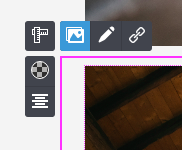
Klicken Sie jetzt auf „Zuschneiden“
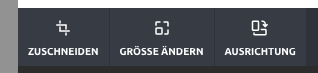
Schneiden Sie Ihr Bild nach Ihren Vorstellungen zu und klicken Sie anschließend auf „Übernehmen“.
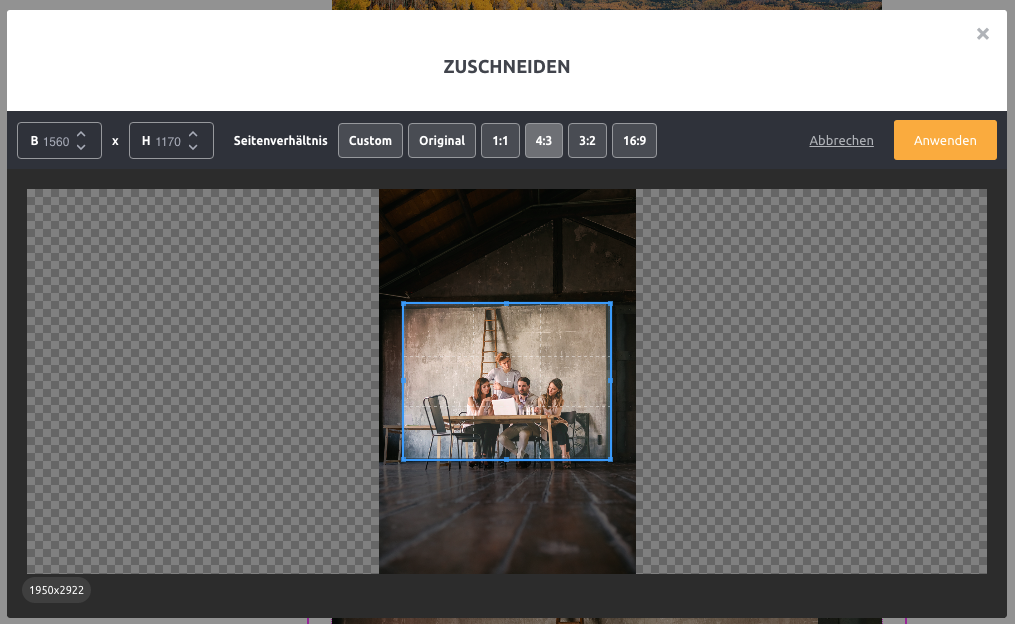
Hier ist das Ergebnis:

Lassen Sie die Bilder lassen ganz einfach drehen
Wahrscheinlich ist den aktiven Blog-Followern unter Ihnen aufgefallen, dass wir unsere Ideen bei der Arbeit gerne in alle Richtungen drehen und wenden. Mit Ihren Bildern geht es Ihnen sicherlich genauso.
Wenn Sie zukünftig mit ihrer Ausrichtung nicht zufrieden sind oder wenn Sie vergessen haben, sie richtig zu drehen, können Sie das Problem nun ganz einfach lösen.
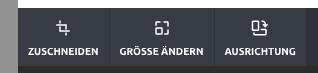
Unter „Ausrichtung“ finden Sie das Spiegel-Werkzeug, mit dem Sie das Bild vertikal oder horizontal kippen können. Diejenigen, die ihre Segel auf hoher See auf einen neuen Kurs setzen wollen, können ihre Bilder auch um 90°, 180° oder – warum auch nicht – um 360° drehen.

Und das alles ohne den E-Mail-Editor zu verlassen.
Warum also nicht ...
... den Anschein erwecken, Sie hätten absichtlich Ihre Schokoladenseite abgelichtet?

... banale Fotos aufpeppen?

Oder einfach mal den gewohnten Blickwinkel ändern, um Ihre Produkte ins rechte Licht zu rücken:
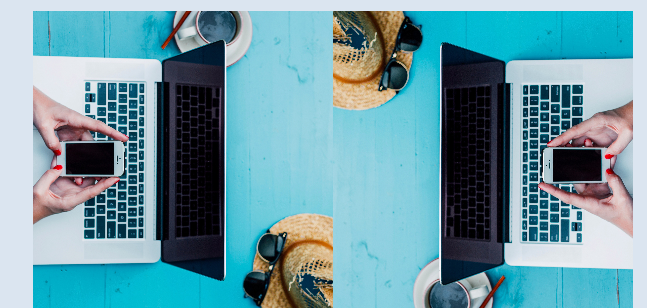
Passport erleichtert Ihnen die Arbeit mit Bildern
Bilder direkt in die E-Mails einfügen zu können, ist notwendig, aber nicht immer einfach. Für eine bestmögliche Hilfestellung wird nun gesorgt, indem Passport Ihnen hilft, Ihre E-Mails nach den bewährten Praktiken zu erstellen.
Sie können Ihre Bilder direkt in unserem Editor über Drag & Drop überarbeiten. Hin- und Herwechseln zwischen Design-Tutorials, Ihren E-Mails und den Bildbearbeitungswerkzeugen gehört der Vergangenheit an.
Jetzt sind Sie der Experte im Büro!
Ein letzter Tipp noch zur Bildbearbeitung: Natürlich sollen Ihre Inhalte ansprechend gestaltet werden, aber übertreiben sollte man es auch nicht ... Das Integrieren von Text in Ihre E-Mail ist ein fundamentaler Faktor hinsichtlich ihrer Zustellbarkeit, denn Spammer können oftmals auf Mails zugreifen, die nur Bilder enthalten. Sollte dies bei Ihren Mails der Fall sein, könnten Sie falsche Signale übermitteln.
Außerdem macht Text in Ihrer E-Mail die Nachricht zum einen zugänglicher für sehgeschädigte Personen und zum anderen können Sie sichergehen, dass sie auch dann zu Ihren Empfängern durchdringt, wenn die Bilder nicht direkt angezeigt werden.
Wie finden Sie diese neuen Funktionen? Wie werden Sie sie nutzen? Wir freuen uns über Ihre Anregungen auf Facebook oder Twitter.
Verwandte Lektüre
Beliebte Beiträge
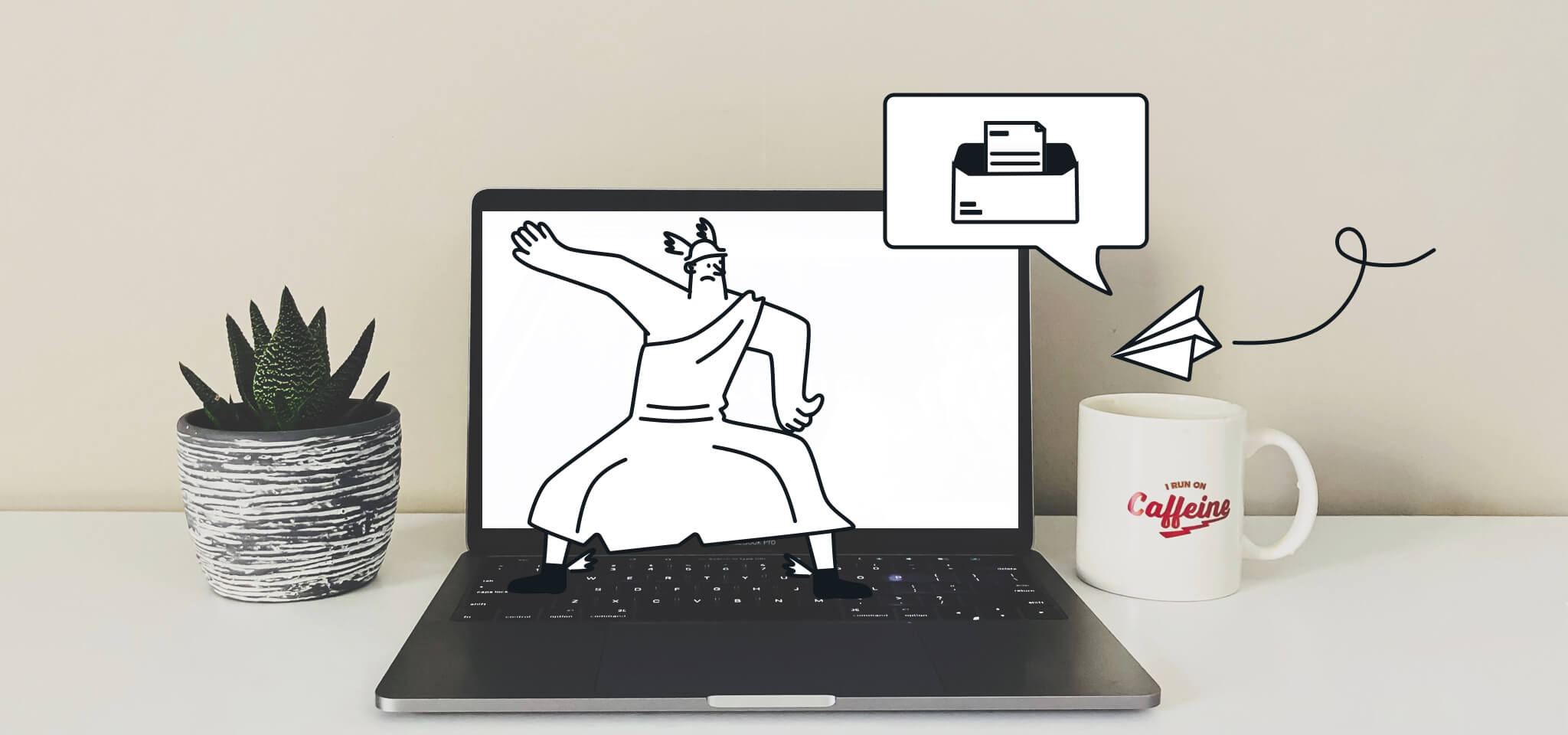
Zustellbarkeit
16 min
So vermeiden Sie den Spam-Ordner beim E-Mail-Marketing
Mehr lesen

Zustellbarkeit
9 min
Noreply-E-Mail: Darum sollten Sie keine Noreply-Adressen verwenden
Mehr lesen

7 min
SMTP-Server verständlich erklärt
Mehr lesen